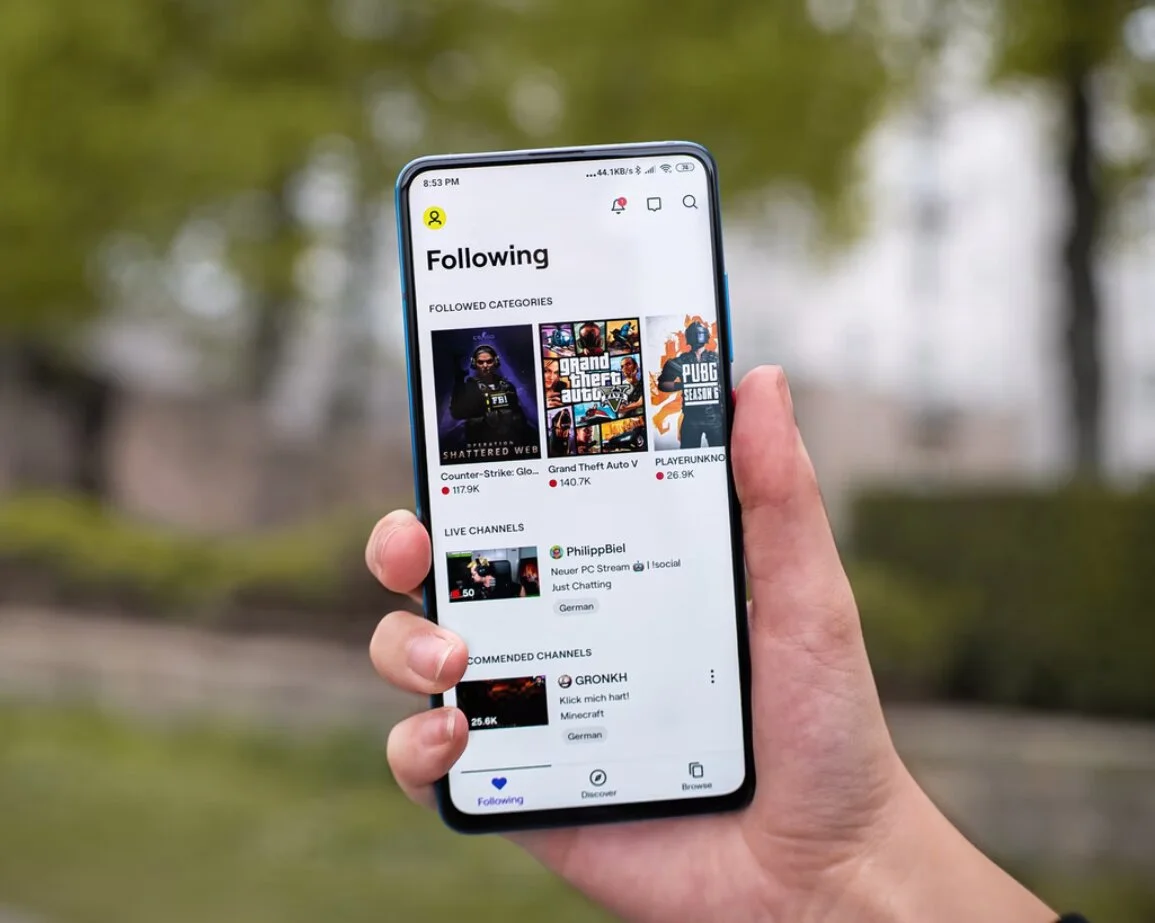Die Entwickler von Twitch haben der Öffentlichkeit eine spezielle Option „Clips“ vorgestellt, um eine solche Idee umzusetzen. Zuvor mussten die Spieler spezielle Apps herunterladen – Adobe Premiere oder Final Cut Pro. Es war auch notwendig, Videos von Ihrem PC auf Youtube herunterzuladen. Da diese jedoch meist zwischen 5 und 60 Sekunden dauern, sind sie auf dieser Ressource nicht sehr beliebt.
Wenn Sie also neu bei Twitch sind und einige nützliche Funktionen kennenlernen möchten, können Sie sicher sein, dass der Clip eine dieser Funktionen ist.
Hier erfahren Sie, wie Sie in wenigen einfachen Schritten einen Clip auf Twitch erstellen können.
Was ist ein Clip auf Twitch?
Twitch-Clips sind eine Aufzeichnung des Spiels des Streamers, einschließlich seiner Kommentare, die bis zu 30 Sekunden dauern. Solche Videos helfen anderen Spielern, sich an erfolgreiche Taktiken des Spiels zu erinnern, auf schwierige Momente zu achten, eine sogenannte Meisterklasse von einem erfahrenen Nutzer zu erhalten.
Außerdem ist es sehr wichtig, zwei Dinge wie ein Highlight und einen Clip nicht zu verwechseln.
Ein Highlight ist ein Moment im Spiel, in dem ein lustiger Moment oder ein perfekt ausgeführtes Spielmanöver gezeigt wird. Sie sind eher wie ein Gif, das ein paar Sekunden lang dauert.
Bei den Clips handelt es sich um ein vollwertiges Video, das neben dem festgehaltenen Moment auch einen Kommentar des Spielers enthält, der es Ihnen ermöglicht, seine Spielfähigkeiten und Merkmale des Spiels zu beurteilen.
Clips ermöglichen es Twitch-Zuschauern, die meisten Sendemomente auf Twitch schnell zu teilen, und sie ermöglichen es den Machern auch, ihre Kanäle durch das Teilen von Inhalten zu entwickeln.
Wie man einen Twitch-Clip auf einer Website erstellt
Wenn Sie einen Twitch-Clip auf der Twitch-Website erstellen möchten, müssen Sie die folgenden Schritte ausführen:
- Rufen Sie zunächst die offizielle Twitch-Website auf und melden Sie sich ggf. bei Ihrem Twitch-Konto an.
- Öffnen Sie dann den Stream, den Sie aufnehmen möchten, und klicken Sie auf die Schaltfläche „Clip“ in der rechten unteren Ecke des Videofensters. Sie können auch „Alt + X“ auf Ihrer Tastatur drücken.
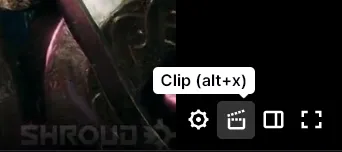
- Daraufhin wird ein neues Fenster mit einem anderthalb Minuten langen Video angezeigt. Sie müssen den gewünschten Moment mit dem Schieberegler abschneiden. Das resultierende Video kann zwischen 5 und 60 Sekunden lang sein.
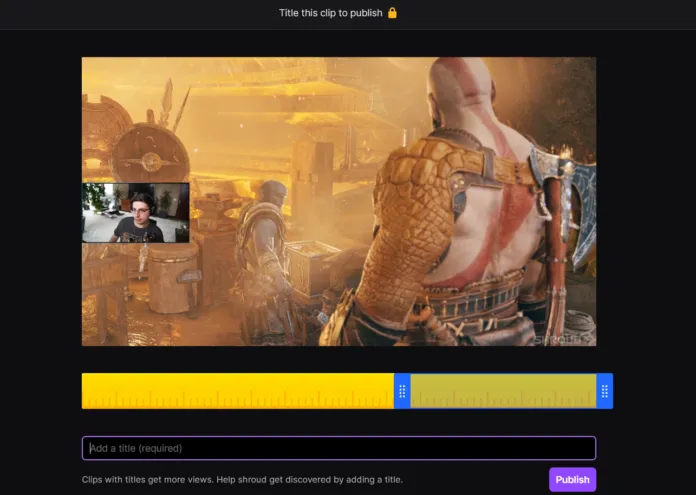
- Fügen Sie schließlich einen Titel für Ihren Clip hinzu und klicken Sie auf die Schaltfläche „Veröffentlichen“.
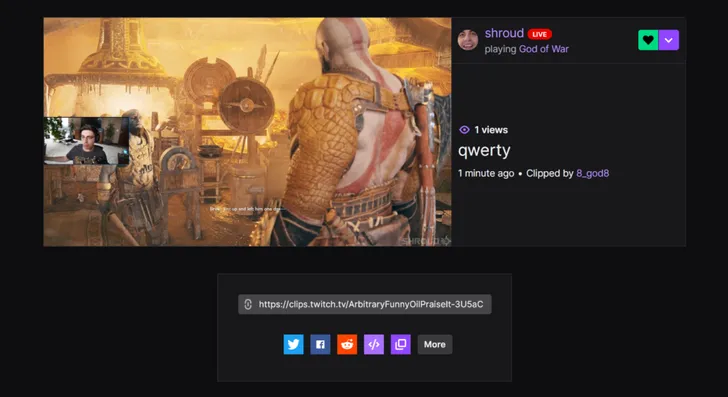
Sobald Sie diese Schritte abgeschlossen haben, können Sie den neu erstellten Clip auf Twitch sehen. Jetzt können Sie Ihren Clip in den sozialen Netzwerken teilen oder einfach den Link kopieren und ihn überall teilen.
So erstellen Sie einen Clip in der Twitch-App für Mobilgeräte
Das Erstellen und Bearbeiten von Clips auf Twitch auf einem mobilen Gerät ist nicht schwieriger als auf einem PC. Wenn Sie jedoch einen Clip in der Twitch-App für Mobilgeräte erstellen möchten, müssen Sie die folgenden Schritte ausführen:
- Öffnen Sie zunächst die Twitch-App auf Ihrem Mobilgerät und melden Sie sich gegebenenfalls bei Ihrem Twitch-Konto an.
- Wählen Sie dann den Stream aus, den Sie ausschneiden möchten, und tippen Sie auf das Symbol „Ausschneiden“ im Stream-Video.
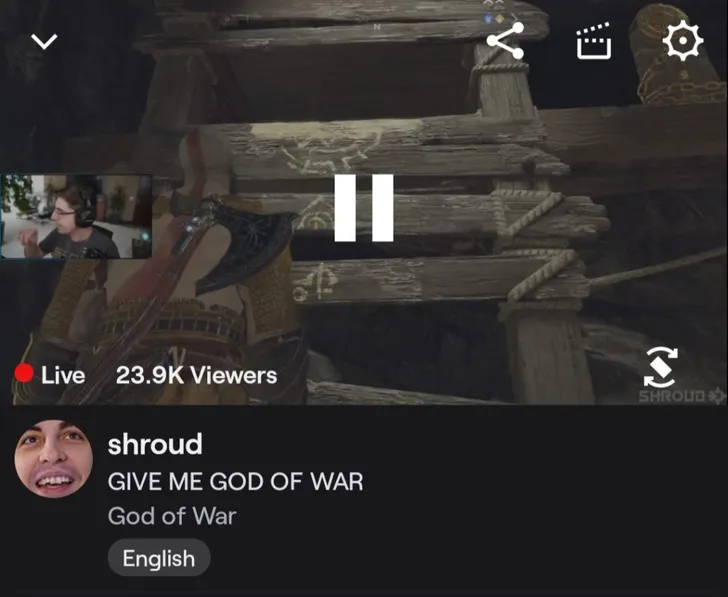
- Tippen Sie anschließend auf die Schaltfläche „Bearbeiten“, um einen Titel hinzuzufügen.
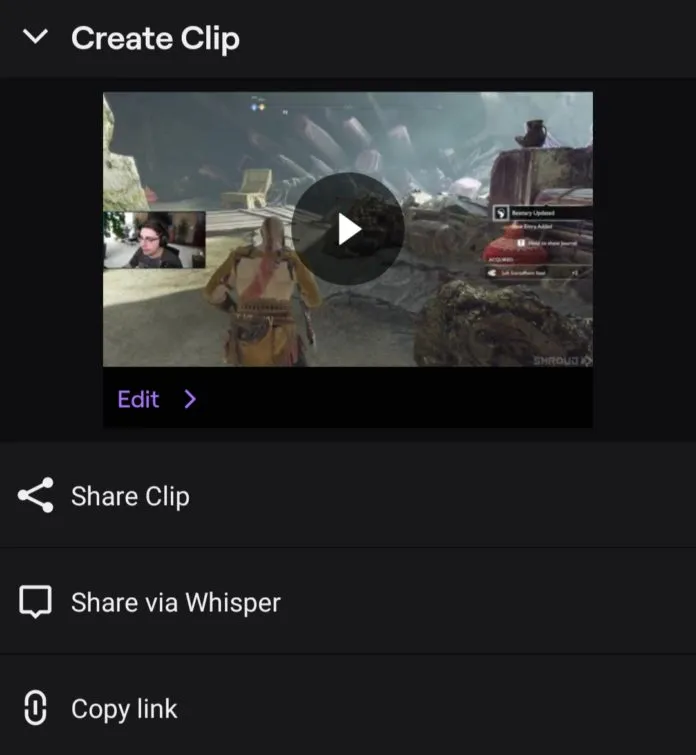
- Tippen Sie abschließend auf „Veröffentlichen“.
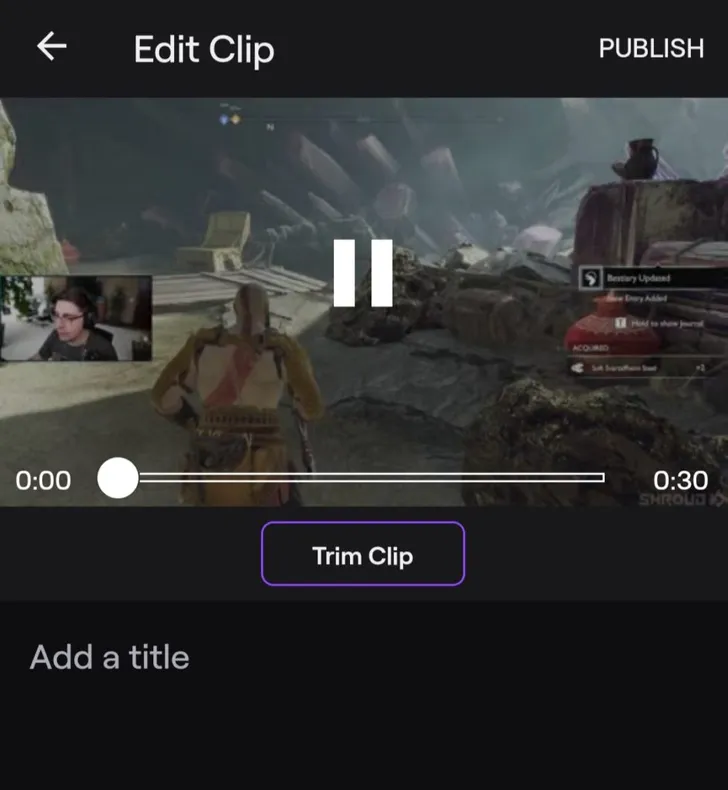
Nachdem Sie diese Schritte abgeschlossen haben, können Sie den neu erstellten Clip auf Twitch sehen. Jetzt können Sie Ihren Clip in den sozialen Netzwerken teilen oder einfach den Link kopieren und ihn überall teilen.
Wie man Clips von mehr als einer Minute Länge auf Twitch erstellt
Für Benutzer, die ständig beschneiden, empfehlen die Entwickler die Verwendung der Option „Video Studio“. Dies ist eine Reihe von Tools, durch die der Benutzer das Bild anpassen kann, steuern den Prozess der Erstellung. So verbessern Sie die Qualität der Videos erheblich und erhöhen damit die Zahl der Abonnenten und die Chancen, mehr Geld zu verdienen.
Um maximales Zuschauerinteresse zu wecken, gibt es die Option „Premiere“. Bevor ein Video veröffentlicht wird, kann der Streamer ein Veröffentlichungsdatum festlegen. Und um die Fans noch mehr zu begeistern, kann ein Countdown bis zum Veröffentlichungsdatum eingestellt werden. Writer können Videos erneut veröffentlichen, um ihre besten Momente zu präsentieren oder um neue Abonnenten mit einem guten Stream zu gewinnen.
Verwaltung von Clips auf Twitch
Beliebte Clips können jetzt auf der Registerkarte „Clips“ direkt auf der Kanalseite gefunden werden. Sie können Clips nach der Anzahl der Aufrufe in den letzten 24 Stunden, der letzten Woche, dem letzten Monat oder nach der allgemeinen Beliebtheit filtern.
Die Clips können auch nach Spiel, mit Hilfe von Filteroptionen und nach Sprache gesucht werden. Wenn Sie alle Ihre Clips an einem Ort verwalten möchten, einschließlich der Clips, die Sie erstellt haben, oder der Clips Ihres Kanals, besuchen Sie den Clip Manager.
Sie können den Clipmanager auf zwei Arten aufrufen:
- Klicken Sie im Film-Manager auf die Registerkarte „Clips“.
- Klicken Sie auf „Clip Manager“ im Dropdown-Menü in der oberen rechten Ecke jeder Seite mit einer Vorschau der Clips.
Im Clip-Manager sehen Sie eine Tabelle mit allen erstellten Clips, zusammen mit relevanten Informationen wie dem Titel, dem Ersteller des Originalfilms, dem Spiel der Sendung, dem Erstellungsdatum und der Anzahl der Aufrufe des Clips. Standardmäßig werden die von Ihnen erstellten Clips angezeigt. Wenn Sie jedoch alle Clips sehen möchten, die Ihren Kanal zeigen, können Sie in der Filterliste „Clips von meinem Kanal“ auswählen.